Acronis True Image Home 11 представляет собой интегрированный пакет программ, гарантирующий безопасность всей информации на вашем компьютере. Он позволяет создавать резервные копии операционной системы, приложений, пользовательских настроек и всех ваших данных, а также надежно уничтожать всю конфиденциальную информацию, которая вам больше не нужна.
С помощью входящих в пакет программ можно производить резервное копирование файлов и папок, настроек приложений Windows, настроек и писем почтовых клиентов Windows, и даже целых дисков и их разделов. Если вышел из строя жесткий диск, либо компьютер был атакован вирусом или вредоносной программой, вы сможете восстановить данные из архивов легко и быстро и не тратить многие часы или даже дни, пытаясь восстановить содержавшиеся на жестком диске данные, а также устанавливая приложения «с нуля».
Acronis True Image Home 11 предоставляет в ваше распоряжение все средства, необходимые для восстановления вашей компьютерной системы при возникновении непредвиденной ситуации, такой, как потеря данных, нечаянное удаление критически важных файлов или папок или полный отказ жесткого диска. В случае какого-либо сбоя, нарушившего доступ к информации или работу системы, вы легко сможете восстановить работу системы и утраченную информацию.
Бекап, восстановление и перенос Windows за 10 мин. Acronis True Image программы с реаниматора
Уникальная технология, разработанная компанией Acronis и используемая в пакете Acronis True Image Home 11, дает возможность создавать точный (по секторам) образ жесткого диска, включающий операционную систему и все установленные приложения вместе с их обновлениями, файлы конфигурации, пользовательские данные и настройки, и т.д.
Кроме того, Acronis True Image Home 11 поможет защитить вашу персональную информацию. Простое удаление старых данных на компьютере не позволяет гарантированно уничтожить их без возможности восстановления. Но теперь в состав Acronis True Image Home 11 включены утилита Acronis DriveCleanser, которая навсегда уничтожит файлы и персональную информацию из разделов и/или целых дисков, а также удалить все следы вашей работы на компьютере.
Для хранения образа и резервных копий файлов можно использовать почти любое из устройств хранения, подключаемых к компьютеру: локальные и сетевые жесткие диски, устройства с интерфейсами IDE, SCSI, FireWire (IEEE-1394), USB (1.0, 1.1 и 2.0), PC card (PCMCIA), а также CD-R/RW, DVD-RW, DVD+R/RW, магнитооптические диски, устройства Iomega Zip и Jaz. Производя запланированные операции резервного копирования, Acronis True Image Home 11 автоматически выбирает режим резервного копирования (полный, инкрементный или дифференциальный) в соответствие с правилами, установленными администратором.
При установке в компьютер нового жесткого диска, Acronis True Image Home 11 поможет вам за считанные минуты перенести на него всю информацию со старого диска, в том числе операционную систему, программы, документы и персональные настройки. После переноса всей информации на новый жесткий диск вы сможете надежно уничтожить всю конфиденциальную информацию на старом. Это рекомендуется сделать, если вы намереваетесь подарить, продать старый жесткий диск или просто выбросить его.
Технология мастеров и наглядный интерфейс в стиле Windows XP делают работу с программой легкой и приятной. Надо всего лишь ответить на несколько простых вопросов, и Acronis True Image Home 11 позаботится обо всем остальном! «Светофор» в главном окне программы облегчит контроль за состоянием резервных копий в системе и результатов резервного копирования. Если вы своевременно позаботились о создании резервных копий, то уже через несколько минут после появления неполадки восстановите работоспособность компьютера.
Еще статьи.
- Установка программы Acronis True Image Home 11
- Удаление программы Acronis True Image Home 11
- Создание загрузочных дисков программой Acronis
- Перенос системы на новый диск программой Acronis
- Как добавить новый жесткий диск
Источник: www.timosh.ru
Как работать с программой Acronis Disk?
Рассмотрим, что такое Acronis Disk director suite, как эту систему установить и начать работать, какие основные операции можно осуществлять с разделами жесткого диска.
Acronis Disk является комплексным программным пакетом, в котором есть администратор разделов, менеджер загрузки,
и специальный инструмент для редактирования записей на жёстком диске.
Как работать с программой Acronis Disk?
Возможности
- Создавать разделы на жёстком диске
- Менять размеры разделов на жёстком диске, делить их, объединять при необходимости
- Делать конверсию файловой системы
- Удалять разделы, копировать их
- При необходимости восстановить разделы жёсткого диска
- Форматировать разделы
- Проводить установку нескольких операционных систем, загружать их с любого раздела
- Скрыть операционную систему, дублировать операционную систему
- Делать восстановление загрузочной записи, структуры файлов,
- Искать удалённые кластеры.
Начало работы с Acronis Disk
Для установки программы нужно следовать указаниям при установке. Пользователь может выбрать обычную, выборочную или полную установку. Тип выборочной установки позволяет пользователям не использовать мастер создания загрузочных носителей. Этот инструмент пользователю не нужен тогда, когда у него есть загрузочный CD.

Как запустить Acronis Disk в операционной системе Windows
До запуска программы нужно зайти в пуск, выбрать все программы, далее Acronis, выбрать Disk director, и Acronis Disk director Suite.
Откроется окно программы, где пользователю нужно выбрать, будет он работать с программой в режиме автоматической операции над разделами, либо же в ручном режиме. Пользователь может использовать автоматический режим, этих возможностей ему будет достаточно для работы с разделами жестких дисков на компьютере. Если пользователю нужно более подробно работать со структурами разделов на дисках, иметь полный контроль над операциями с разделами, нужно выбрать ручной режим.
Важно то, что пользователь в любой момент может изменить режим работы.
Режим автоматических операций над разделами пользователи используют в том случае, когда ему нужно выполнять наиболее частые операции, они являются стандартами для многих пользователей.
Режим ручные операции над разделами используется при выполнении любых операций. Данный режим подойдёт тем пользователям, у которых уже есть опыт работы, и он знает как правильно работать и хранить данные на диске, и сможет правильно осуществить контроль пользователя по операциям.
Процесс
Режим автоматических операций над разделами
В данном разделе операция проводится с помощью мастеров Acronis Disk director Suite. Пользователь может использовать четыре мастера, мастер создания разделов, мастер увеличения свободного пространства, для копирования раздела и для восстановления разделов.
Мастер создания раздела дает возможность создать раздел в свободном пространстве диска, или используя пространство с других разделов. С помощью мастера увеличения свободного пространства пользователь может увеличить раздел с помощью незанятого пространства диска или соседних разделов. Мастер копирование раздела и восстановления раздела говорят сами за себя.
Режим ручных операций над разделами
Для пользователя режим ручных операций дает полный доступ для осуществления любых действий. Для пользователя это может быть нужно, если он собирается выполнить редкую операцию.

Операции над разделами выполняются пользователем с использованием окон диалога, где нужно указать параметры операции. Автоматический и ручной режим работы с разделами заключается в том, что режим автоматических операций сразу запускает набор действий, режим ручных операций это единственное действия с диском.
Как переключаться между режимами
Для переключения нужно зайти в меню Вид, зайти в автоматический режим для переключения на него, либо выбрать в меню вид ручной режим, тогда пользователь перейдет в ручное управление. Управление программы происходит из главного окна. В главном окне запускается меню, панель инструментов, и дерево разделов. Здесь пользователь может видеть список дисков, которые подключены к компьютеру, и какие у них есть разделы. Главное окно может быть разным, в зависимости от того, в каком режиме работает пользователь.
Это влияет на состав операций, которые может выполнять пользователь в главном меню. Также будут различаться контекстное меню разделов, боковые панели инструментов, детали представления структуры разделов.
Операции с разделами жёсткого диска
Операции над разделами могут выполняться с помощью выбора операции из пункта диска главного меню, из панели инструментов, из контекстного меню раздела, из списков операций или боковой панели.
Дополнительная операция
Под дополнительными операциями над разделами жесткого диска пользователи понимают преобразование файловой системы, открытие разделов, процесс сделать раздел активным, изменить размер корневой папки, скорректировать размер кластера, скорректировать тип раздела, восстановить поврежденный раздел, редактирование данных жёсткого диска.
Источник: windowscomp.ru
Acronis Disk Director 12.5.163 + ключ (русская версия)
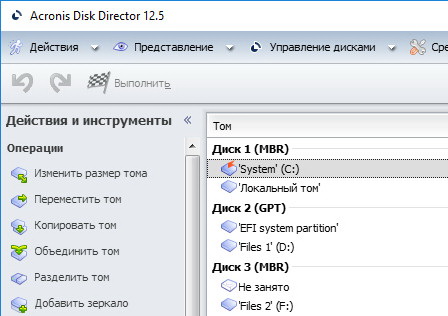
Acronis Disk Director 12 — это незаменимый инструмент для работы с жесткими дисками персонального компьютера. Как известно, на них хранится вся информация, среди которой встречается и довольно важная, поэтому к ним необходимо относиться серьёзно. Система должна устанавливаться на отдельный раздел, важные данные необходимо хранить так же на отдельном разделе.
Для остальной информации тоже можно создать раздел. Ещё рекомендуется делать отдельный диск для файловых архивов, под этим я понимаю такие файлы, которые представляют слишком большую ценность, так вот, их рекомендую хранить в заархивированном виде, на таком диске. Такие вот не хитрые действия помогут вам сохранить ваши данные в том случае, даже если система потерпит крах, и придётся форматировать диск на котором она была установлена. В общем советую не пренебрегать выше изложенным рекомендациям.
Теперь давайте перейдём непосредственно к рассмотрению функционала программы. Уже из самого названия вытекает примерное представление о том, для чего она создавалась. Самым главным на мой взгляд преимуществом этого приложения является то, что оно способно управлять дисками без каких-либо потерь данных, ну а это думаю главное для всех.
И так, скачав и установив его, вы сможете менять букву, размер, удалять, создавать новые разделы на винчестере. Так же программа обладает поддержкой динамических томов, умеет работать с WinPE 4.0 и WinPE 5.0, и поддерживает машины на базе UEFI.
Ещё можно преобразовывать основной том в логический, объединять несколько разных томов в один большой, при этом сохранив всю информацию которая располагалась на них. Более того, имеется функция клонирования, которая позволяет сделать идентичную копию диска, таким образом можно копировать даже системный том. Кроме этого вы можете менять и файловую систему, и конечно же при этом не удалять данные. Присутствует возможность задавать плотность i-node, и размер кластеров.
В завершении нашего обзора хотелось бы отметить что программа имеет и средство обслуживания, которое позволяет проводить дефрагментацию жестких дисков, это в свою очередь благотворно сказывается на производительности всей системы. Ведь если файлы не слишком фрагментированы, то отклик получается более быстрым, то есть система реагирует на ваши действия гораздо шустрее.
В установочный файл Acronis Disk Director 12, мы интегрировали ключ, то есть теперь программу не нужно активировать, этот процесс проходит во время её установки.
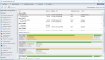
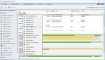
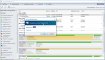
Размер: 279 Mb
Язык: только русский
Таблетка: key (вшит)
Платформа: Windows 10, 8.1, 8, 7, Vista, XP
Источник: kichkas.biz